Jak sformatować pendrive? Formatowanie pendrive’a – poradnik krok po kroku
Spis treści:
Formatowanie USB ma na celu zwolnienie miejsca lub usunięcie problemów z Twojego przenośnego urządzenia. Procedura ta jest dość prosta, ale początkujący użytkownicy mogą nie wiedzieć, jak się za nią zabrać, zwłaszcza gdy komputer wyświetla komunikaty o nieprawidłowościach. Niezależnie od tego czy masz niewielki pendrive 8GB na domowe potrzeby, pamięć USB z szyfrowaniem, czy potężną bibiotekę danych na pendrive 1TB, wiedza o tym, jak sformatować zewnętrzną pamięć USB może się przydać.
Polecane pendrive'y
Formatowanie pendrive’a – instrukcja
Co zrobić, gdy nie można sformatować pendrive’a? Jaki program do formatowania pendrive wybrać? Na te i inne pytania postaramy się odpowiedzieć poniżej.
Szybkie i pełne formatowanie pendrive’a – jaka jest różnica?
Zanim oznajmisz: „nie mogę sformatować mojej pamięci flash”, zapoznaj się z różnicami między szybkim a pełnym formatem. Podstawowa rozbieżność jest taka, że przy włączonej opcji „Szybkie formatowanie” cały proces trwa od kilkunastu sekund do kilku minut, natomiast przy pełnym wariancie mogą to być nawet godziny.
Wybierając szybki format pendrive’a, możesz pomyśleć, że dysk został wyczyszczony. Jednak pliki nadal tam będą, a za pomocą specjalistycznego oprogramowania można ponownie uzyskać do nich dostęp. Pełny format wyczyści dysk twardy do zera i odbuduje wszystkie struktury plików. Proponujemy stosowanie pełnego formatowania raz na jakiś czas dla bezpieczeństwa.
Jaki program wybrać do formatowania pendrive’a?
W Internecie możesz znaleźć wiele programów przeznaczonych do formatowania i zarządzania zawartością pendrive’a. Najpopularniejsze z nich to:
- USB Disk Storage Format Tool – program pozwalający na formatowanie nośników za pośrednictwem portu USB;
- FAT32 Format – niewielkie narzędzie do formatowania przenośnych pamięci z wykorzystaniem tytułowego systemu plików FAT32;
- AlcorMP – miniaturowe narzędzie wyposażone w przyjazny dla użytkownika interfejs. Dzięki niemu można wznowić działanie gadżetów USB-flash, przywrócić domyślne ustawienia systemu plików, formatować całkowicie zablokowane urządzenia.
Jak sformatować pendrive na Windows 10?
Podłącz nośnik do komputera. Jeśli dysk jest zabezpieczony przed zapisem, to upewnij się, że przełącznik na obudowie jest w pozycji odblokowanej. Najszybszym sposobem na formatowanie jest opcja, którą możemy wybrać, wchodząc w „Mój komputer” (Windows 7) lub „Ten komputer” (Windows 8, 8.1, 10). W folderze wyświetli się twój pendrive. Kliknij na niego prawym przyciskiem myszy i wybierz „Formatuj”. Wyświetlone zostanie nowe okienko z ustawieniami formatowania. Jeśli chcesz przywrócić domyślne ustawienia pamięci flash, wybierz „Przywróć ustawienia domyślne urządzenia”. Wtedy zostanie ustawiony taki system plików i rozmiar jednostki alokacji, jaki urządzenie ma standardowo ustawione.
Możesz też ustawić inny system plików, rozwijając pole „System plików”. W przypadku, gdy pendrive’a używasz tylko w komputerze z systemem Windows, możesz wybrać system plików NTFS. Gdy jednak zamierzasz podłączać pamięć USB do innych urządzeń, takich jak telewizory Smart TV, to najlepszy okaże się system plików FAT32.
Gdy uproszczona metoda zawiodła i nie można sformatować pendrive, warto zapoznać się z alternatywną, lecz dosyć skomplikowaną opcją, jaką jest formatowanie pendrive CMD, czyli Command Prompt. Możesz również użyć oprogramowania, które zostało opisane powyżej.
Jak sformatować pamięć zewnętrzną USB na OS X?
Formatowanie pamięci przenośnej w systemie operacyjnym Mac OS przebiega nieco inaczej niż w Windows, lecz wcale nie jest trudne:
- Podłącz urządzenie USB do komputera.
- Otwórz Disk Utility [Narzędzie dyskowe].
- Kliknij, aby wybrać USB Device [Urządzenie USB] w lewym panelu.
- Kliknij, aby przejść do karty Erase [Kasuj].
- W polu wyboru Volume Format: [Formatuj wolumen:] kliknij MS-DOS File System [System plików MS-DOS].
- Kliknij przycisk Erase [Kasuj].
- Gdy pojawi się monit z prośbą o potwierdzenie, kliknij przycisk Erase [Kasuj].
- Zamknij okno Disk Utility [Narzędzie dyskowe].
Wiesz już, jak sformatować pendrive. Mac czy Windows – niezależnie od posiadanego systemu operacyjnego, przeprowadzisz tę procedurę z łatwością, co pozwoli Ci uniknąć problemów ze zmniejszającą się ilością pamięci dyskowej czy z nieprawidłowym otwieraniem plików.
Znajdziesz w Morele
Karty pamięci - Dyski zewnętrzne HDD - Dyski zewnętrzne SSD - Pendrive 128GB - Pendrive 64GB

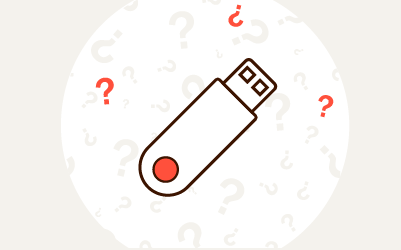
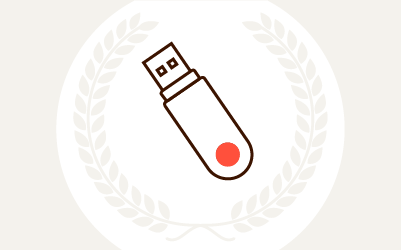
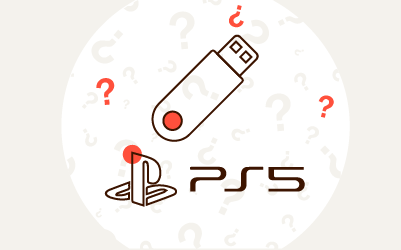
Komentarze (0)